- Autor Jason Gerald [email protected].
- Public 2024-01-19 22:12.
- Viimati modifitseeritud 2025-01-23 12:16.
See wikiHow õpetab teile, kuidas otsida kõikidest Facebooki postitustest märksõna järgi. Üleslaadimised filtreeritakse üleslaadimise aja järgi. See juhend on mõeldud inglise keele Facebooki seadistamiseks.
Samm
Meetod 1 /2: kõigi üleslaadimiste otsimine
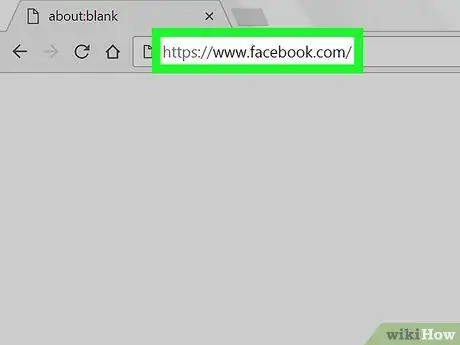
Samm 1. Külastage brauseris Facebook.com -i
Kui te pole oma Facebooki kontole sisse logitud, logige sisse oma kontoga. Sisestage oma e -posti aadress või telefoninumber ja parool
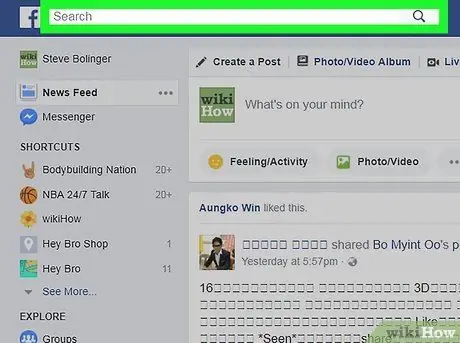
Samm 2. Klõpsake otsingukasti
Otsingukast asub ekraani ülaosas sinisel ribal.
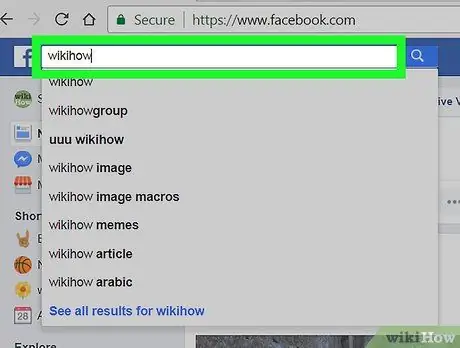
Samm 3. Sisestage otsingukasti märksõnad
See otsib kõiki kasutajaid, üleslaadimisi ja fotosid.
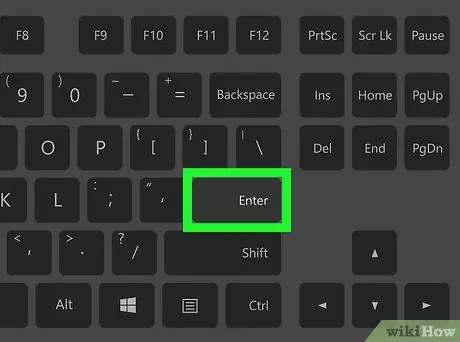
Samm 4. Vajutage klaviatuuril sisestusklahvi
See otsib teie sisestatud märksõnadele vastavaid rühmi, fotosid ja lehti.
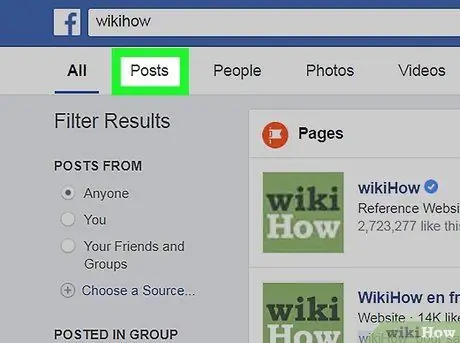
Samm 5. Klõpsake Postitused
See nupp on kõrval Kõik ekraani ülaosas asuva otsingukasti all. Sellel nupul kuvatakse avalike üleslaadimiste ja Facebooki sõprade loend, mis vastavad teie sisestatud märksõnadele.
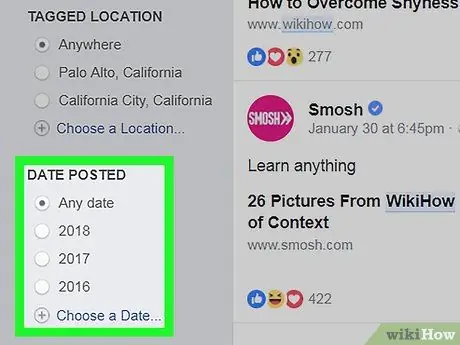
Samm 6. Valige üleslaadimise aeg jaotises DATE POSTED
Menüü DATE POSTED leiate ekraani vasakust servast. Vanade üleslaadimiste vaatamiseks valige selles menüüs kuupäev.
Meetod 2/2: Meeldivate postituste leidmine
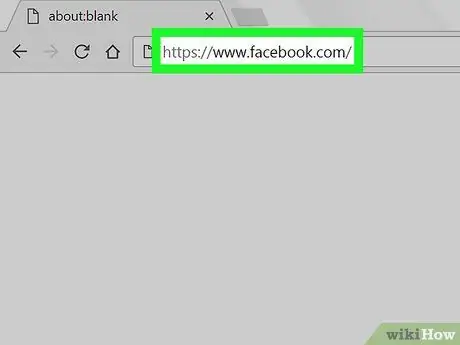
Samm 1. Külastage brauseris Facebook.com -i
Kui te pole oma Facebooki kontole sisse logitud, logige sisse oma kontoga. Sisestage oma e -posti aadress või telefoninumber ja parool
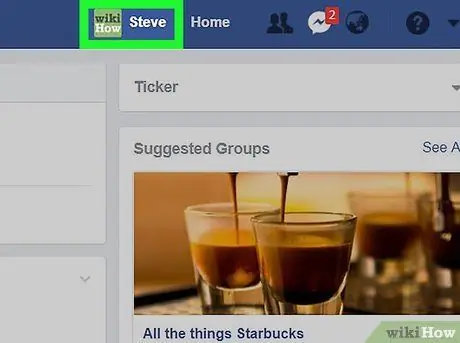
Samm 2. Külastage oma profiililehte
Ekraani ülaosas navigeerimisribal klõpsake oma nime avakuva kõrval. Samuti saate oma nime klõpsata ekraani vasakus servas asuvas navigeerimismenüüs.
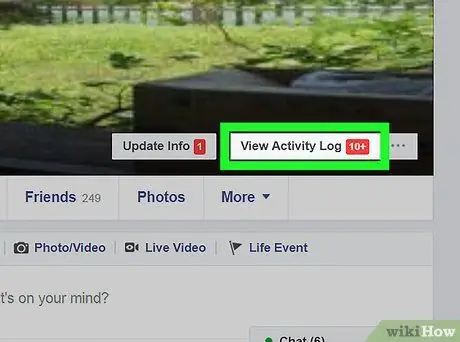
Samm 3. Klõpsake nuppu Vaata tegevuste logi
See asub teie profiilikaane foto paremas alanurgas.
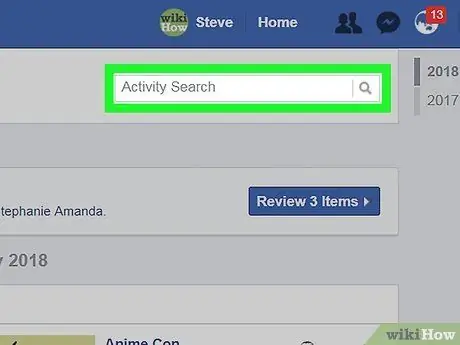
Samm 4. Klõpsake kasti „Tegevuse otsing”
See otsingukast asub tegevuste logi kohal ja sellel on tavapärasest otsingukastist erinev funktsioon. See valik otsib kõiki teie Facebooki tegevuste logisid, sealhulgas üleslaadimisi, meeldimisi, kommentaare, sündmusi ja profiilivärskendusi.
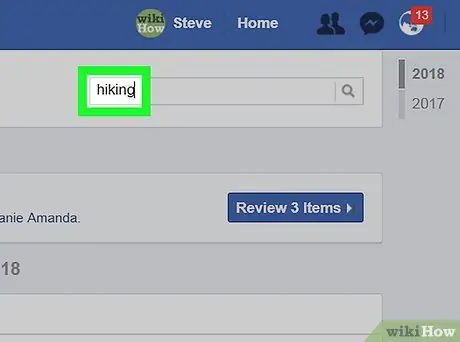
Samm 5. Sisestage oma vana postitusega seotud märksõnad
Lühikesed märksõnad näitavad rohkem otsingutulemusi
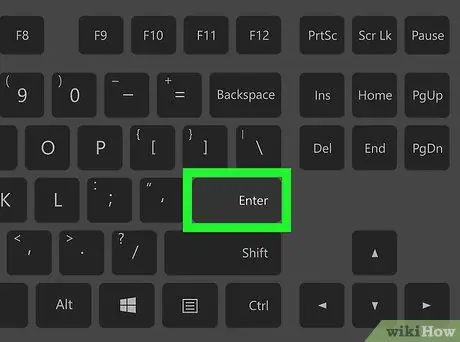
Samm 6. Vajutage klaviatuuril sisestusklahvi
Ilmub kogu teie sisestatud märksõnadega seotud tegevus, sealhulgas teie üleslaadimised, postitused, millel olete märgitud, teiste kasutajate üleslaadimised ja peidetud üleslaadimised.
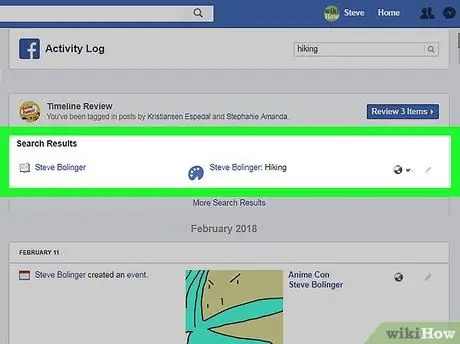
Samm 7. Pühkige alla, et leida vanu üleslaadimisi
Lehel Tegevuste logi kasutatakse vastupidist kronoloogilist järjestust. Seetõttu on teie vanad üleslaadimised lehe allosas.






